发布时间:2024-01-22 04:20:57来源:JQDEMO.COM
你们是不是也在使用冰点还原软件呢?那么你们晓得冰点还原怎样解冻吗?下面小编就为大伙带来了冰点还原解冻的具体操作,感兴趣的用户快来下文看看吧。
冰点还原怎样解冻?冰点还原解冻的具体操作
首先,我们要同时按下CTRL+SHIFT+Alt+F6 四个冰点还原快捷键,启动起来,它会出现一个输入密码的会话框,我们只需要输入之前设定的密码点击确定即可。
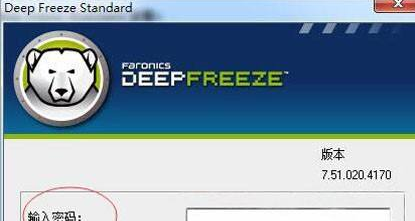
在我们点击确定之后,此时的状态为冻结状态,我们需要将原先的“启动后冻结”修改为 “启动后解冻”最后点击应用并重启。

点击确定后,计算机在未来启动后将处于解冻模式。

当我们解冻完成之后会出现一个是否立即重启计算机,选择yes。

冰点还原注册机在解冻前和解冻后的电脑右下方的图标是完全不一样的,解冻后的冰点还原图标你会发现上面多了一个x号。
![]()
当我们重新启动电脑之后,点击原先冰点还原桌面上的图标就会显示到卸载的页面(就是之前安装的图标),如果点击它就会进入卸载的进程。

以上就是冰点还原解冻的具体操作的全部内容,更多精彩教程请关注JQ下载站!
下一篇:很抱歉没有了

军用无人机袭击
55.70MB | 枪战射击

抢手丧尸幸存者无限金币版
182.19MB | 枪战射击

巫师的道路汉化版
164MB | 动作格斗

地球毁灭模拟器正版2D
147MB | 挂机养成

代号jump体验服
1295.17MB | 模拟塔防

还原关系网
189MB | 休闲益智

恐怖极限逃脱
63.9MB | 动作格斗

超级警车狂飙
93MB | 挂机养成

变身毒液人
47.8MB | 动作格斗

战火与秩序手游
362.7M | 模拟塔防

学校生活模拟器内置菜单修改器版
未知 | 模拟塔防

王牌竞速正版
未知 | 体育竞技

武士大战僵尸2原版
未知 | 动作格斗

真实枪械2完整版
未知 | 模拟塔防

代号真实多人联机版
未知 | 枪战射击

无处遁形游戏完整版
175.40MB | 休闲益智

2023-04-10
电视家在哪里开启悬浮窗 开启悬浮窗步骤分享
百度地图如何设置桌面小组件 设置桌面小组件方法介绍
抖音如何设置推荐和精选 设置推荐和精选方法分享
QQ音乐怎么设置升降调 设置升降调方法一览
网易云音乐昨日推荐在哪看 昨日推荐查看方法介绍
企业微信班级作业怎么布置 班级作业布置方法介绍
美图秀秀模糊怎么处理 模糊处理方法说明
快手极速版怎么关闭作品的水印 关闭作品的水印方法介绍
boss直聘怎么查看对方电话 查看对方电话方法说明